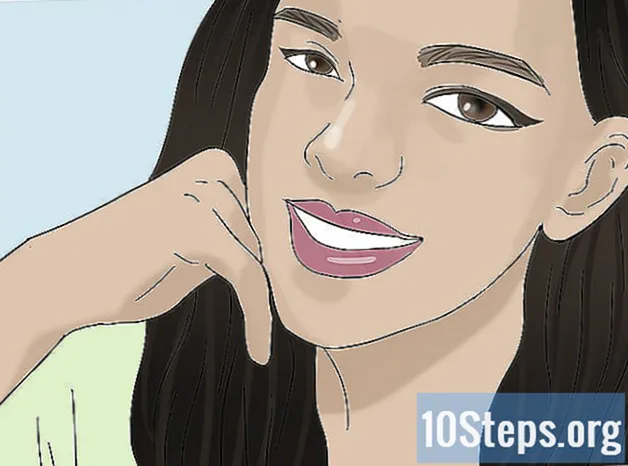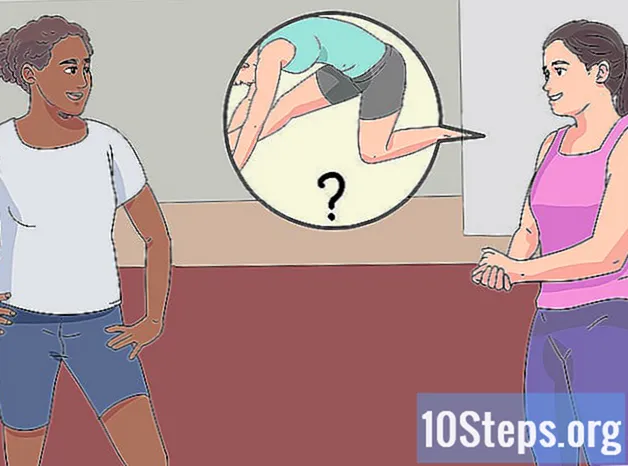İçerik
Bu makalede: Çevrimiçi dönüşüm platformunu kullanma Adobe Acrobat'ı kullanma
TIFF dosyasını PDF'ye dönüştürmek için bugün bilgi edinin. TIFF formatı, PDF formatından önce mevcuttur, ancak normal siteler ve yazılımlarla PDF dosyalarından daha az uyumludur. Ücretsiz bir çevrimiçi dönüşüm platformu kullanarak bir TIFF belgesini PDF'ye dönüştürebilirsiniz. Geliştiricinin sitesinde ücretli bir hesabınız varsa, Adobe Acrobat yerleşik dönüştürücüsünü de kullanabilirsiniz.
aşamaları
Yöntem 1 Çevrimiçi bir dönüşüm platformu kullanma
-

Dönüşüm sitesine gidin. İnternet tarayıcınızdan bu siteyi ziyaret edin. -

Tıklayın SEÇ. Bu seçenek sayfanın ortasındadır. Üzerine tıkladığınızda, Dosya Gezgini'nin (Windows) veya Finder'ın (Mac) bir penceresi açılacaktır. -

TIFF dosyanızı seçin. PDF'ye dönüştürmek istediğiniz TIFF belgesine tıklayın.- İlk önce, pencerenin sol tarafında bulunduğu klasörü tıklatarak dosya konumunu açmanız gerekebilir.
-

Tıklayın açık. Bu düğme pencerenin sağ alt köşesinde bulunur. Tıklandığında dosyayı siteye yüklemeye başlar. -

Dosyanın yüklenmesini bekleyin. İçe aktarma biter bitmez, bir düğme göreceksiniz İNDİR Sayfanın ortasındaki dosyanın küçük resminin altında -

Tıklayın İNDİR. Bu düğme dosyanın altındadır ve tıkladığınızda, dönüştürülen PDF dosyasını bilgisayarınıza indirirsiniz.- İndirilen dosya, üzerine çift tıkladığınızda bilgisayarınızın varsayılan PDF okuyucusuyla açılacaktır.
Yöntem 2 Adobe Acrobat kullanma
-

Adobe Acrobat'ın ücretli sürümünü indirdiğinizden emin olun. Bu yazılımın çoğu kişi tarafından kullanılabilen sürümü, dosyaları açma ve bunları dönüştürme yeteneğine sahip değildir. Bu nedenle, PDF dosyalarını başka biçimlere dönüştürebilmeniz için önce Adobe Reader'ın ücretli sürümünü satın almalısınız.- Yalnızca bir belgeyi dönüştürmek istiyorsanız, Adobe Acrobat Pro DC'nin deneme sürümünü geliştiricinin indirme sayfasından indirebilirsiniz. Bu sürüm bir süre için ücretli özellikleri kullanmanıza izin verecektir.
-

Adobe Acrobat'ı açın. Yazılım, Adobe'nin üçgen logosuyla siyah arka plan üzerinde gösterilir. -

Tıklayın dosya. Bu seçenek pencerenin sol üst köşesindedir ve tıkladığınızda, bir açılır menü belirecektir. -

seçmek oluşturmak. Bu, tıkladığınızda görünen ikinci açılır menü seçeneğidir. dosya. Fareyi geçtiğinizde bir conuel menüsü açılacaktır. -

seçmek Bir dosyadan PDF dosyası. Bu işlem, Dosya Gezgini (Windows) veya Finder (Mac) penceresini açacaktır. -

TIFF dosyasını seçin. PDF'ye dönüştürmek istediğiniz TIFF belgesine tıklayın.- İlk önce, pencerenin sol tarafında bulunduğu klasörü tıklatarak dosya konumunu açmanız gerekebilir.
-

Tıklayın açık. Bu düğme pencerenin sağ alt köşesinde bulunur. Üzerine tıkladığınızda, TIFF dosyası yazılıma aktarılır. -

Dönüşüm işleminin tamamlanmasını bekleyin. Dosya Adobe Acrobat'ta yüklendikten sonra, yazılım belgeyi otomatik olarak PDF'ye dönüştürür.- Varsayılan Adobe hesabınıza henüz giriş yapmadıysanız, şifrenizi ve e-posta adresinizi girmeniz istenir.
-

Dönüştürülen PDF dosyasını kaydedin. Bunu yapmak için tıklayın dosya ve seç kayıt Açılır menüden Ardından yedekleme konumunu seçin, dosyayı yeniden adlandırın ve kayıt.- Tıklayabilirsiniz indir PDF dosyasını bilgisayarınıza kaydetmek için.